Exercice - Créer une application web dans IntelliJ IDEA
Supposons que vous démarrez le processus de recherche visant à déterminer comment migrer votre site web vers Azure. Vous avez appris qu’Azure Toolkit for IntelliJ facilite l’utilisation des sites dans Azure App Service à partir d’IntelliJ IDEA. Vous voulez le tester en utilisant la boîte à outils pour explorer les ressources incluses dans l’abonnement Azure de votre entreprise.
Dans cet exercice, vous allez utiliser Azure Explorer pour examiner votre abonnement Azure.
Créer un projet d’application web
Avant de pouvoir examiner vos ressources Azure avec Azure Explorer, vous devez créer un projet. Commençons par créer un projet d’application web à l’aide d’un archétype Maven :
Démarrez IntelliJ IDEA.
Dans la fenêtre Bienvenue dans IntelliJ IDEA, sélectionnez Créer un projet.
Dans le menu de gauche, sélectionnez Archétype Maven.
Dans la liste des archétypes, recherchez et sélectionnez maven-archetype-webapp.
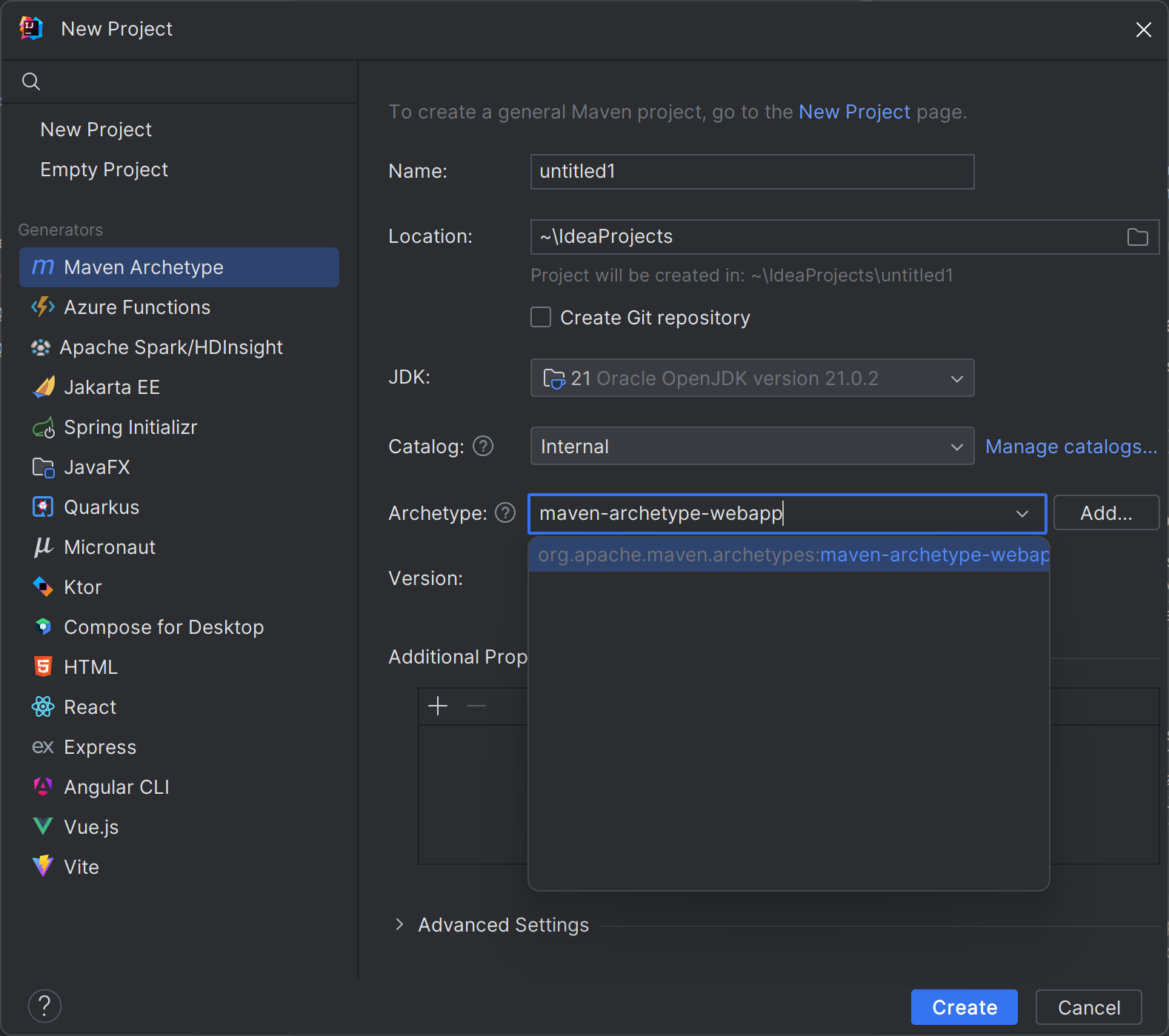
Tapez webapp dans le champ Nom.
Pour accepter les paramètres Maven par défaut, sélectionnez Créer.
Remarque
La création de votre projet prend quelques instants.
Terminer l’application web
Commençons par ajouter du code simple à l’application web :
Dans la fenêtre Projet, développez src/main/webapp, puis ouvrez index.jsp.
Supprimez tout le code existant et remplacez-le par le code HTML suivant :
<%@ page language="java" contentType="text/html; charset=UTF-8" pageEncoding="UTF-8"%> <%@ page import ="java.util.*" %> <%@ page import ="java.text.*" %> <!DOCTYPE html> <html> <head> <meta charset="UTF-8"> <title>Sample Web App</title> </head> <body> <%! DateFormat fmt = new SimpleDateFormat("dd/MM/yy HH:mm:ss"); %> <p>Today's date is <%= fmt.format(new Date()) %></p> <p>Your IP address is <%= request.getRemoteAddr() %></p> </body> </html>Dans le menu Fichier, sélectionnez Enregistrer tout.